طريقة سريعة وآمنة لإزالة إدارة الجهاز من iPhone
هل تبحث عن كيفية إزالة إدارة الجهاز المحمول من iPhone؟ إذا كان الأمر كذلك، فأنت لست وحدك. هناك العديد من الآخرين مثلك.
بالنسبة لأولئك الذين ليسوا على دراية ، فإن MDM (إدارة الأجهزة المحمولة) هو بروتوكول يسمح لشخص ما (بشكل رئيسي موظفي المؤسسة) بالحفاظ على علامات تبويب قريبة على iDevice من خلال التواصل معه عن طريق الوكيل. باستخدام الميزة المضمنة ، يمكن للمسؤول فحص و / أو تثبيت و / أو إلغاء تثبيت أي تطبيقات من اختيارهم. مبهر! وبالمثل ، فإنه يتيح للمستخدم البعيد مسح أو قفل iDevice. الآن ، أنت ترغب في التخلص من iDevice الخاص بك من البروتوكول المزعج لبعض التنفس من الهواء النقي. حسنًا ، سيرشدك هذا البرنامج التعليمي ‘افعل ذلك بنفسك’ خلال الحيل الشيقة لتحقيق ذلك.
قد تكون مهتما في: أفضل 5 أدوات تجاوز MDM لأجهزة iPhone / iPad (تنزيل مجاني)
1. لماذا يجب التخلص من ملف تعريف MDM الخاص بي؟
في الواقع ، تشجع Apple بشدة على استخدام الوظيفة لأنها تساعد الشركات والوكالات الحكومية على تنسيق أنشطتها بسهولة. يمكنهم دفع التطبيقات وميزات الأمان من خلالها. يمكن أن يمنعك من استخدام الكاميرا ، AirDrop ، متجر التطبيقات ، إلخ. تقوم معظم الشركات بتطبيقه على الهواتف الذكية لموظفيها لحماية بياناتهم (الشركات). لا تقم بتحريفها ، فهذه الميزة تجعل استخدام جهازك أسهل كثيرًا ، مما يضمن أن صاحب العمل الخاص بك يحتفظ بعلامات تبويب قريبة على إنتاجيتك. ومع ذلك ، يرغب الكثير من الناس في تعلم كيفية إزالة إدارة الأجهزة المحمولة من iPhone لأنهم يشعرون أن شخصًا ما يمكن أن يتتبعهم. يشعرون أن شخصًا ما ينتهك خصوصيتهم ويراقبه. هذا هو أحد الأسباب العديدة التي تجعل مستخدمي iDevice يرغبون في إزالة البروتوكول من هواتفهم الذكية. على نفس المنوال ، إذا كان على شركتك السابقة تتبع أنشطتك لزيادة إنتاجية الموظفين ، فعليك التخلص منها لأنك لم تعد مع الشركة.
2. كيف تتخلص من إدارة الجهاز من iPhone
الطريقة الأولى للتخلص منه هي عبر إعدادات الهاتف المحمول الخاص بك. ومع ذلك ، التحذير هنا هو أنه يجب أن يكون لديك كلمة مرور. حسنًا ، هذا النهج واضح ومباشر جدًا.
للقيام بذلك ، عليك اتباع الخطوط العريضة أدناه:
خطوة 1: فقط ربّت على الإعدادات
خطوة 2: انزل ثم اضغط فكرة عامة
خطوة 3: الخطوة التالية هي الاستمرار في التحرك لأسفل حتى تصل إلى ذلك إدارة الجهاز وانقر عليها
خطوة 4: في هذا المنعطف ، سترى ملف البيانات الشخصية يجب عليك النقر عليه وحذفه
ملاحظة: تختلف إدارة الجهاز عن إدارة الأجهزة الجوّالة (MDM).
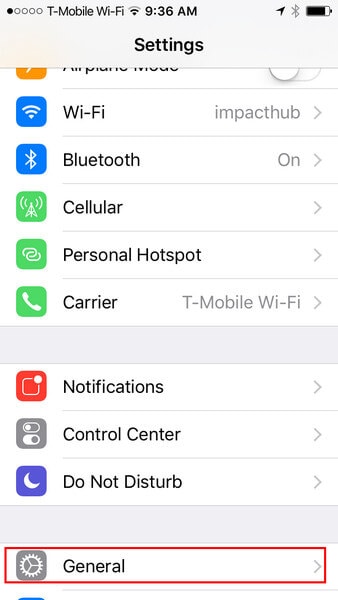
في اللحظة التي تصل فيها إلى هذه النقطة ، يمكنك الآن إزالة القيود من هاتفك المحمول. المعنى الضمني هو أن المستخدم البعيد لم يعد بإمكانه التحكم في جهاز iDevice الخاص بك. للتوضيح ، إذا تلاعب مسؤول مؤسستك بجهازك باستخدام هذه الميزة ، فمن المحتمل أن يقوم بتقييد جهازك من نهايته. بمعنى آخر ، لا يمكنك التخلص من البروتوكول افتراضيًا. في هذه الحالة ، يجب عليك استخدام الطريقة أدناه.
3. كيفية إلغاء تنشيط ملف تعريف MDM من iPhone بدون كلمة مرور
لقد رأيت حتى الآن كيفية إزالة إدارة الجهاز من iPhone لأن لديك كلمة المرور. الحقيقة هي أنه لا يمكنك الحصول على كلمة المرور إلا إذا حصلت عليها من مسؤول شركتك. ببساطة ، لا يمكنك إلغاء تنشيطه بدون مساعدة الموظفين لأنهم يهدفون إلى تنسيق وظائف الهاتف بالوكالة. حسنًا ، هذا هو المكان الذي يصبح فيه الأمر أكثر روعة لأنه يمكنك فعل ذلك بالفعل DrFoneTool – إفتح الشاشة (iOS). بالتأكيد ، تتيح لك مجموعة أدوات DrFoneTool إزالة الميزة بدون كلمة المرور – بفضل التحديث الأخير الذي جعل ذلك ممكنًا.
ومع ذلك ، يجب عليك اتباع المخططات أدناه للقيام بذلك باستخدام مجموعة أدوات DrFoneTool.
خطوة 1: قم بزيارة موقع الويب الخاص به وقم بتنزيل مجموعة أدوات DrFoneTool على جهاز الكمبيوتر الخاص بك
خطوة 2: قم بتثبيت التطبيق وتشغيله على جهاز الكمبيوتر الخاص بك. يستغرق تثبيت هذا البرنامج بضع ثوان.
خطوة 3: استخدم الكابل الخاص بك لتوصيل هاتفك الذكي بجهاز الكمبيوتر الخاص بك
خطوة 4: الآن ، عليك الاختيار بين حذف ملف التعريف أو تجاوزه. لذا ، يجب عليك النقر فوق إزالة MDM ثم تابع.

خطوة 5: انتقل إلى (تحديث البرنامج) في MyCAD قم بإزالة إدارة الجهاز المحمول
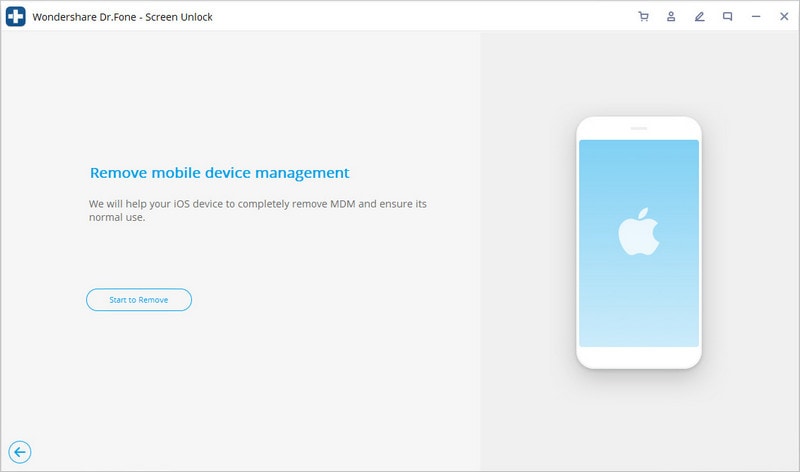
خطوة 6: انقر على ابدأ في الإزالة. عليك الانتظار لفترة من الوقت حتى يتحقق التطبيق من الإجراء. بعد ذلك ، سوف تتلقى رسالة ‘نجاح’
خطوة 7: هنا ، عليك فقط النقر فوق القيام به. بمجرد النقر فوق الخيار ، ستتخلص منه

بعد أن وصلت حتى الآن ، يمكنك استخدام iDevice الخاص بك دون خوف من أن شخصًا ما يراقب أنشطتك أو يتطفل على خصوصيتك. لا شك أن الخطوط العريضة سهلة المتابعة والفهم.
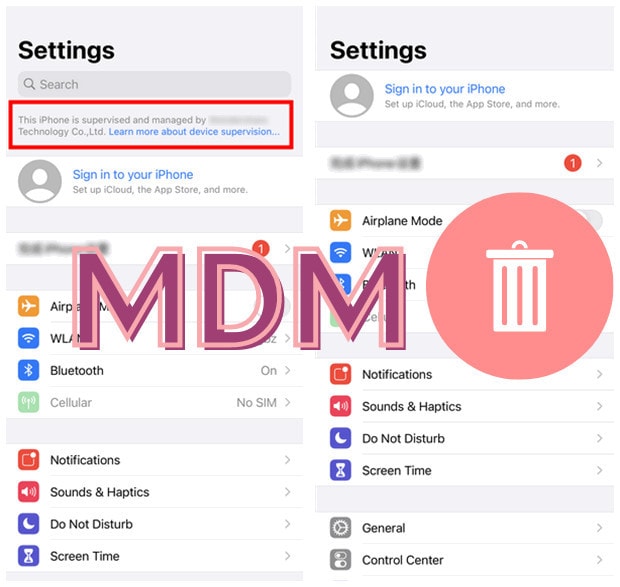
4. أسئلة مكررة
فيما يلي بعض الأسئلة ذات الصلة التي يطرحها المستخدمون حول الوظيفة
س: كيف أعرف أن جهاز iPhone الخاص بي به البروتوكول؟
A: لمعرفة ما إذا كان يعمل على iDevice الخاص بك ، يجب عليك الانتقال إلى الإعدادات> عام> الملفات الشخصية> الملفات الشخصية وإدارة الجهاز. إذا كان جهاز iDevice الخاص بك لا يحتوي على إدارة الجهاز والملف الشخصي ، هذا يعني أنه لا يوجد أحد يتتبع أنشطتك. في معظم الأوقات ، سترى اسم الشركة التي تدير هاتفك المحمول.
س: هل يمكن تشغيل ملفي تعريف MDM على هاتفي الذكي في وقت واحد؟
A: لا. بشكل افتراضي ، صممت Apple نظام iOS الأساسي لاستيعاب أحد هذه البروتوكولات في وقت واحد.
س: هل يمكن لصاحب العمل رؤية سجل التصفح الخاص بي به؟
A: لا لا يستطيعون. ومع ذلك ، يمكن لصاحب العمل تتبع موقعك الحالي ، ودفع التطبيقات إلى iDevice الخاص بك ، ودفع البيانات إليه. قد يقرر صاحب العمل فرض سياسات الأمان وتقييد استخدامك لتطبيقات معينة ونشر WiFi. تمامًا مثل سجل التصفح الخاص بك ، لا يمكن لصاحب العمل قراءة رسائلك النصية به.
س: ما هي الطريقة التي توصي بها؟
A: الشيء هو أن التخلص من الميزة يبدو سهلاً مثل الانتقال عبر الإعدادات وإلغاء تنشيطها. ومع ذلك ، فإنه لا يعمل دائمًا على هذا النحو لأنه ليس لديك كلمة المرور. لذلك ، فإن أفضل رهان هو استخدام مجموعة أدوات DrFoneTool لأنها تعمل على إلغاء تنشيط التقييد بسلاسة حتى إذا لم يكن لديك رمز المرور.
في الختام
في الختام ، انتهى بحثك عن كيفية إزالة إدارة جهاز MDM من iPhone لأن هذا الدليل يشرح كل ما تحتاج لمعرفته حوله. هذا يعني أنه يمكنك الآن إيقاف المسؤول عن تتبع أنشطتك. مع المزيد والمزيد من الشركات التي تبذل جهودًا متضافرة لفهم ما يفعله موظفوها طوال الوقت ، أصبح هذا البروتوكول شائعًا بشكل متزايد. في الحقيقة ، يتجاوز الأمر الشركات حيث يختار عدد من المدارس الاحتفاظ بعلامات تبويب وثيقة على طلابهم. حتى أنه من المقلق أنك لا تزال تتبع البروتوكول على هاتفك الذكي – حتى عندما لم تعد ملزمًا بإبلاغ المنظمة. في هذه الحالة ، ستفيدك في عالم من الخير إذا تخلصت منه. في هذه المرحلة ، من الآمن القول أنك تعرف أن الميزة تقيد ما يمكنك فعله على جهازك ، أليس كذلك؟ بالتأكيد ، يمكنك فعل الكثير على هاتفك المحمول ، لذلك لا تدع أي شخص يقيدك. لماذا تنتظر ثانية أخرى؟ تخلص من ملف تعريف MDM الآن!
أحدث المقالات